Come creare e presentare una presentazione su iPad
Una caratteristica sorprendente di iPad è che iPad ti consente di fare molte cose come fare su un computer. Anche per creare una presentazione su iPad, puoi farlo facilmente.
La presentazione su un iPad portatile porterà molta comodità alla tua vita quotidiana, come condividere i tuoi viaggi recenti con i tuoi amici, fare una presentazione al tuo cliente e così via.
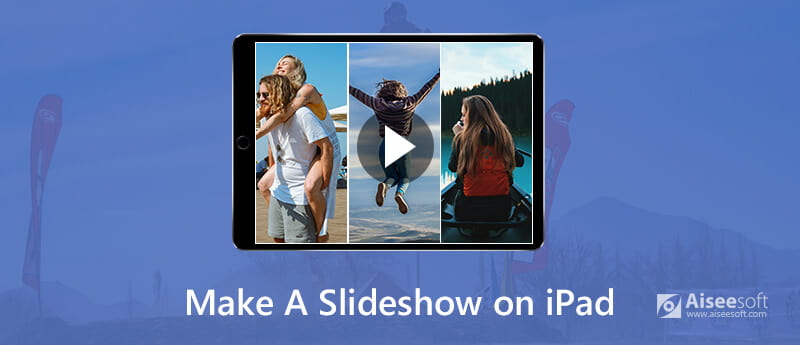
Crea una presentazione su iPad
Esistono molti metodi possibili per aiutarti a creare una fantastica presentazione su iPad. Questo articolo elencherà le 2 migliori soluzioni. Continua a leggere e scopri maggiori dettagli.
Parte 1. Metodo diretto per creare una presentazione su iPad: utilizzando la funzione di presentazione integrata di iPad
La funzione di presentazione integrata nell'iPad può aiutarti a creare una semplice presentazione musicale per visualizzare le foto sull'iPad. Inoltre, puoi riprodurre in loop la presentazione dell'iPad e persino impostare la durata del tempo.
Segui i prossimi suggerimenti per imparare come creare una presentazione con questa funzione di presentazione integrata per iPad:
Passaggio 1. Avviare l'app Foto su iPad
Nell'interfaccia home del tuo iPad, apri Foto app toccando la sua icona con una ruota dei colori come un fiore.
Passaggio 2. Aggiungi un nuovo album
Clicca su Album scheda nell'angolo in basso a destra per creare un nuovo album. Quindi digita un nuovo nome per questo album appena creato e seleziona le foto che desideri aggiungere.
Passaggio 3. Presentare le foto come presentazione
Quindi tocca il presentazione pulsante vicino al Modifica e puoi vedere il nuovo album visualizzato come una presentazione sul tuo iPad.
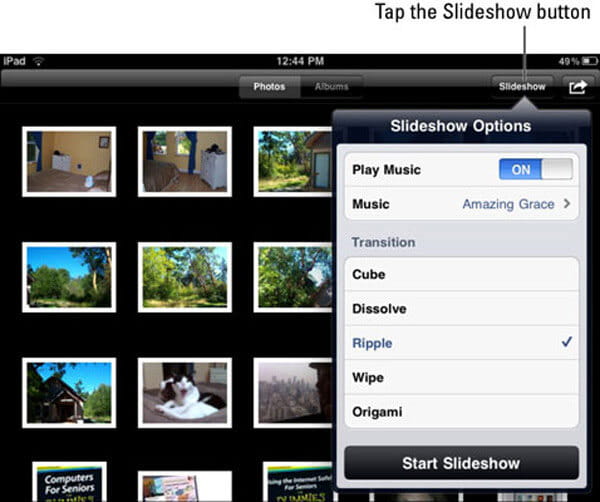
Passaggio 4. Metti in pausa la presentazione
Per mettere in pausa la presentazione iPad, basta toccare il centro dello schermo e selezionare Pausa
pulsante in basso.
Nota: Per accedere a funzionalità più avanzate, come cambiare musica, regolare la velocità, toccare il Opzione pulsante.
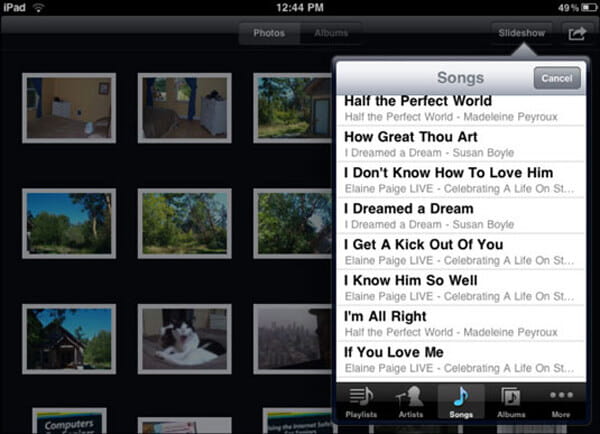
Passaggio 5. Terminare la presentazione iPad
Alla fine, basta toccare il Fatto pulsante e la presentazione iPad si fermerà e tornerà all'album.
Parte 2. Modo professionale per creare una presentazione su iPad
Con la prima funzione di presentazione integrata per iPad, puoi creare facilmente una semplice presentazione. Ma se vuoi aggiungere più effetti al video della presentazione finale, questa funzione non si adatta alle tue necessità. Qui, si consiglia vivamente di utilizzare Creatore di presentazioni Aiseesoft, il miglior creatore di presentazioni per iPad.
Questo potente software per presentazioni per iPad ti consente di creare una presentazione professionale con foto e canzoni per iPad. Una cosa da illustrare, è necessario utilizzare Aiseesoft Slideshow Creator sul computer ma non sull'iPad.
Caratteristiche principali di questo creatore di presentazioni per iPad:

Scarica
Creatore di presentazioni Aiseesoft
- Basta creare una presentazione con foto, video e musica, modificare gli effetti video liberamente e convertirli in qualsiasi altro formato popolare.
- Offri tantissimi temi per personalizzare la presentazione del tuo iPad, come Moda, Felice, Sport, Viaggi, Affari, Festival, Matrimonio e Vecchi tempi.
Ecco una guida dettagliata su come creare una presentazione per iPad tramite Aiseesoft Slideshow Creator.
Passaggio 1. Scarica Aiseesoft Slideshow Creator
Scarica gratuitamente, installa e avvia questo creatore di presentazioni per iPad sul tuo computer. Trasferisci le foto desiderate dal tuo iPad al computer tramite iTunes.

Passaggio 2. Importa le foto dell'iPad
Fai clic sul pulsante Aggiungi per caricare le foto dell'iPad. Puoi caricare tutti i file di immagine che ti servono alla volta. Dopo il caricamento, tutti i file importati verranno elencati nella parte inferiore dell'interfaccia.

Passaggio 3. Scegli un tema per la presentazione
Seleziona un tema appropriato per la presentazione del tuo iPad e aggiungi la tua musica preferita come musica di sottofondo. Questo software per la creazione di presentazioni per iPad con tutte le funzioni porta 10 temi popolari tra cui scegliere. Inoltre, molti modelli di testo, stili e vari elementi possono aiutarti a ottenere effetti di output davvero fantastici.

Passaggio 4. Aggiungi traccia audio
La musica di sottofondo è anche una parte importante per una presentazione. Questo creatore di presentazioni per iPad ti consente di aggiungere o modificare facilmente la traccia audio. Basta fare clic Aggiungi musica di sottofondo per selezionare e caricare la traccia audio necessaria.

Passaggio 5. Scegliere il formato di output ed esportare
Al termine di tutte le impostazioni, puoi scegliere un formato di output adatto per la presentazione del tuo iPad. Quindi fare clic su Esportare per salvare questo video di presentazione iPad sul tuo computer.

Passaggio 6. Trasferisci la presentazione su iPad
Alla fine, trasferisci questa presentazione sul tuo iPad. Qui puoi fare affidamento sul
Trasferimento iPad direttamente
trasferire video su iPad.
Conclusione
Se vuoi solo presentare una semplice presentazione sul tuo iPad, la funzione di presentazione integrata nell'iPad ti sarà di grande aiuto. Per opzioni più professionali e avanzate, faresti meglio a utilizzare Creatore di presentazioni Aiseesoft.
Se hai altre soluzioni migliori per creare una presentazione su iPad, ti preghiamo di comunicarcelo nel commento qui sotto.
Cosa pensi di questo post?
Ottimo
Valutazione: 4.7 / 5 (in base ai voti 83)Seguici su
 Lascia il tuo commento e unisciti alla nostra discussione
Lascia il tuo commento e unisciti alla nostra discussione
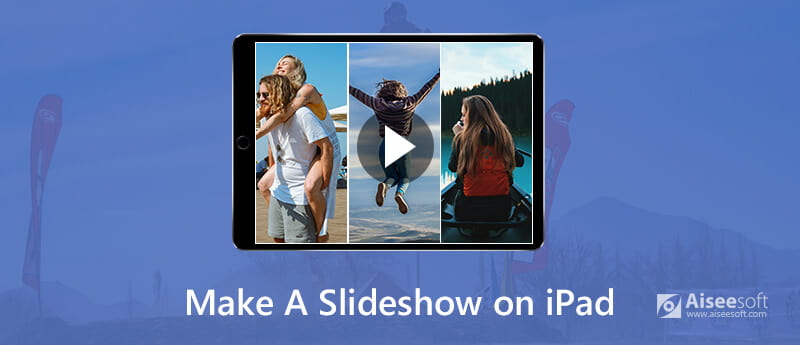
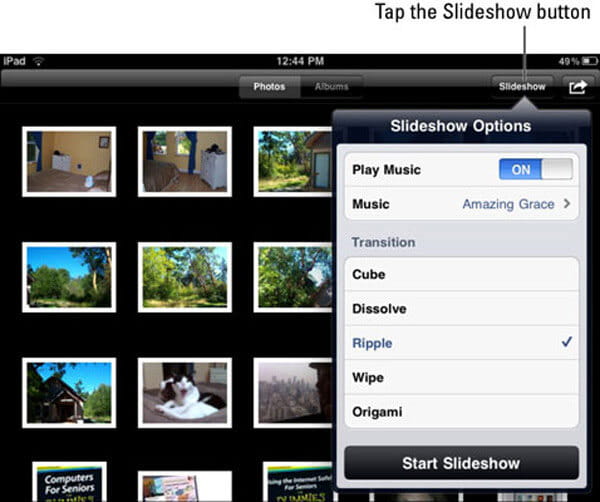
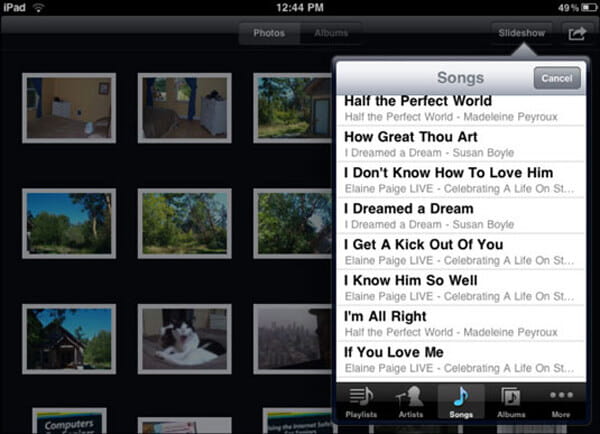

Sicuro al 100%. Nessuna pubblicità.





Sicuro al 100%. Nessuna pubblicità.
Sicuro al 100%. Nessuna pubblicità.

Sicuro al 100%. Nessuna pubblicità.
Sicuro al 100%. Nessuna pubblicità.